Microsoft 365統合の有効化
Oracle SalesとMicrosoft 365の統合を有効にすると、次の2つのことが行われます。
-
ユーザーがサイド・パネルのOutlookアドインにアクセスできるようにします
-
SalesとOutlookの整合性を維持するバックグラウンド・プロセスを設定します
- Salesの設定ユーザー
- Microsoft AzureおよびMicrosoft 365ポータルの管理者ユーザー。
統合を有効にするには、次のステップを実行します。
-
アドインをMicrosoft Azureに登録します。
設定時に、生成されたアプリケーションIDとアプリケーション・キーをコピーします。
-
Salesで、アプリケーションIDとアプリケーション・キーを入力し、マニフェスト・ファイルを生成します。 また、データ同期も有効にします。
-
Microsoft 365ポータルで、マニフェスト・ファイルをアップロードし、アドインを配置します。
ユーザー契約
このOracle-Microsoft統合またはプラグインにより、Microsoftとそのプラットフォーム、ユーザーまたはサービスにリンクしたり、お客様のコンテンツや第三者のコンテンツを送信したり、その他の方法によりアクセスしたり、あるいはMicrosoft社とそのプラットフォーム、ユーザーまたはサービスからコンテンツを収集したりすることが可能になります。 オラクル社は、Microsoft社のサイト、プラットフォーム、サービス、またはサービスのパフォーマンスや可用性、あるいは受信や送信した一切のコンテンツなどの管理を行わず、かつ、責任も負いません。 お客様は、Microsoft社のサイト、プラットフォームおよびサービスへのアクセスやそれらの使用に伴うすべてのリスクを負うとともに、お客様とMicrosoft社との個別の条件を取り決め、それらを遵守することにつき、ご自身で責任を負います。 オラクル社はMicrosoft社のサイト、プラットフォームまたはサービスに送信される一切のコンテンツのセキュリティ、保護または機密保持(Hosting and Delivery PoliciesおよびData Processing Agreement、およびオラクルのプライバシ・ポリシーに記載の義務を含む)について、責任を負いません。 お客様は、Oracle-Microsoft統合またはプラグインを使用するために必要な同意またはその他の法的根拠を得ることについて、ご自身で責任を負います。 オラクル社は、Oracle-Microsoft統合またはプラグインの使用方法がオラクル社との契約条件に違反した場合、接続または統合を停止する権利を有します。
Microsoft AzureでのOracleアドインの登録
-
Azure/Exchange管理者として、Microsoft Azureポータル(
https://portal.microsoft.com/Adminportal/Home#/Settings/IntegratedApps)にサインインします。 -
「Azure サービス」で、「Azure Active Directory」をクリックします。
ノート: 初めて使用する場合は、Microsoft Azure Active Directoryアカウントにサインアップする必要があります。 -
Azure Active Directoryの「概要」ページの左ペインで、「アプリの登録」をクリックします。
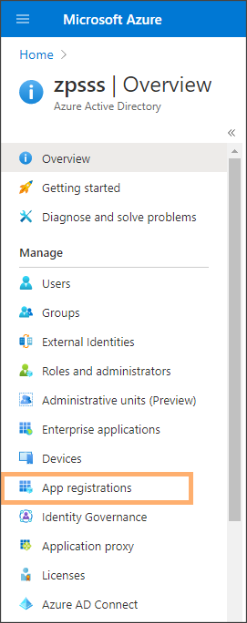
-
「新規登録」をクリックします。
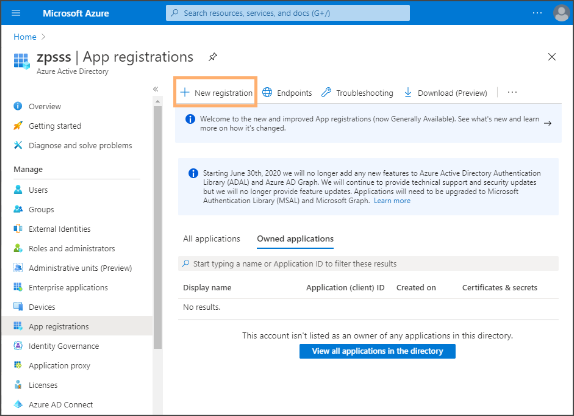
-
「アプリケーションの登録」ページ,で、次のエントリを作成します。
-
アプリケーションの名前を入力します(この例では
Vision Microsoft 365 Integration)。 入力した名前はAzureの設定時にのみ表示されます。 アドインには表示されません。 -
「サポートされているアカウントの種類」で、「この組織ディレクトリのみに含まれるアカウント(シングル テナント)」が選択されていることを確認します。
ノート: マルチテナント設定を使用する場合は、マルチテナント・オプションを選択します。 -
「リダイレクト URI」は空白のままにします。
-
「登録」をクリックします。
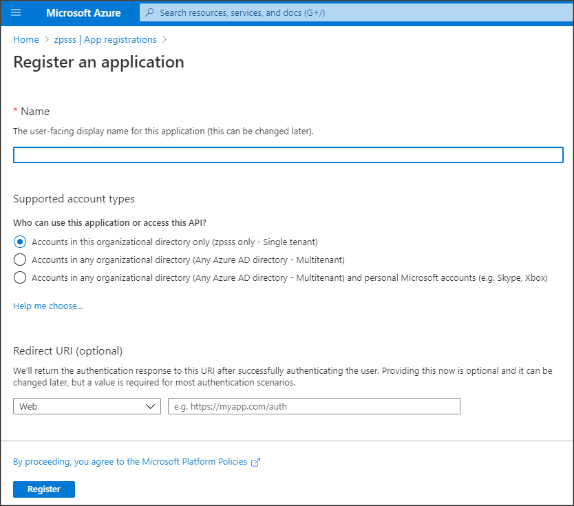
-
-
アプリケーションの名前が表示された「アプリの登録」の概要ページで、後で使用できるように「アプリケーション(クライアント) ID」をコピーします。
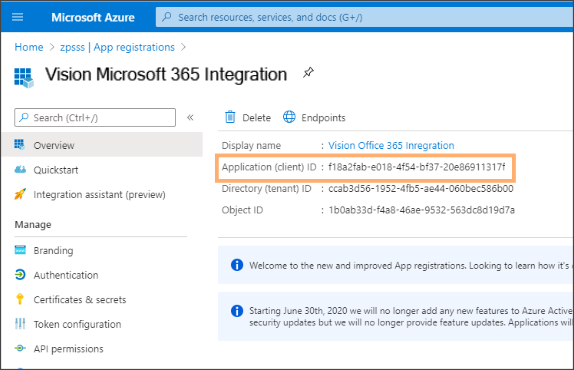
-
左側のペインの「管理」ヘッダーで、ブランドおよびプロパティをクリックします。
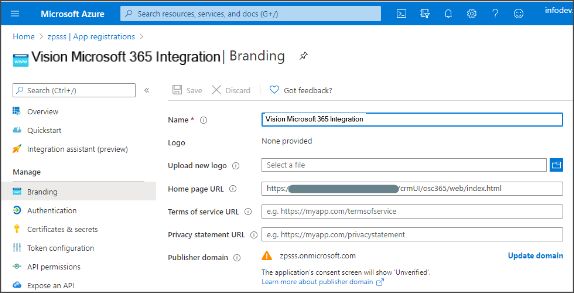
-
「ホーム ページ URL」で、営業環境のホスト名に文字列を追加して
https://<Host Name>/crmUI/osc365/web/index.htmlのように入力します。 -
「保存」をクリックします。
-
ページの左ペインの「管理」ヘッダーで、「認証」(次のスクリーンショットのコールアウト1)をクリックし、次のように入力します。
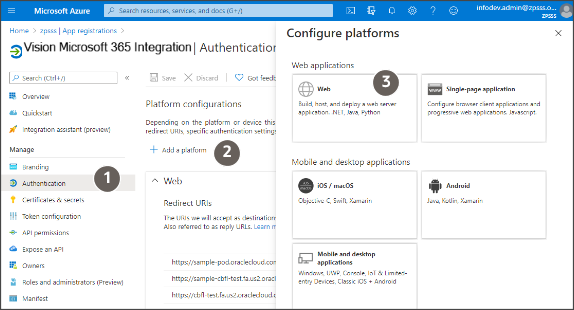
-
「プラットフォームの追加」(コールアウト2)をクリックします。
-
「プラットフォームの構成」ページで、「Web」(コールアウト3)をクリックします。
-
「リダイレクト URI」セクションに次のURIを追加します。
-
https://<host>/sales/office365/jet/close.html
例: https://sample-pod.oraclecloud.com/sales/office365/jet/close.html
-
https://<host>/crmUI/office365/jet/close.html
例: https://sample-pod.oraclecloud.com/crmUI/office365/jet/close.html
-
https://<host>/crmUI/osc365/web/close.html
例: https://sample-pod.oraclecloud.com/crmUI/osc365/web/close.html
各URIを個別に追加する必要があります。
-
「Webの構成」ウィンドウで、「リダイレクト URI」フィールドに最初のURIを入力します(スクリーンショットのコールアウト1)。

-
「構成」(コールアウト2)をクリックします。
-
「認証」ページの「Web」セクション(次のスクリーンショット)で、「URI の追加」(コールアウト1)をクリックして、他の2つのURIをそれぞれ追加します。
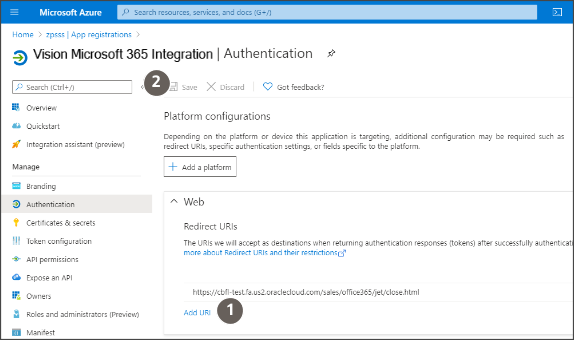
-
-
ページの上部の「保存」(コールアウト2)をクリックします。
-
-
左側のペインで、「証明書とシークレット」(次のスクリーンショットのコールアウト1)をクリックします。
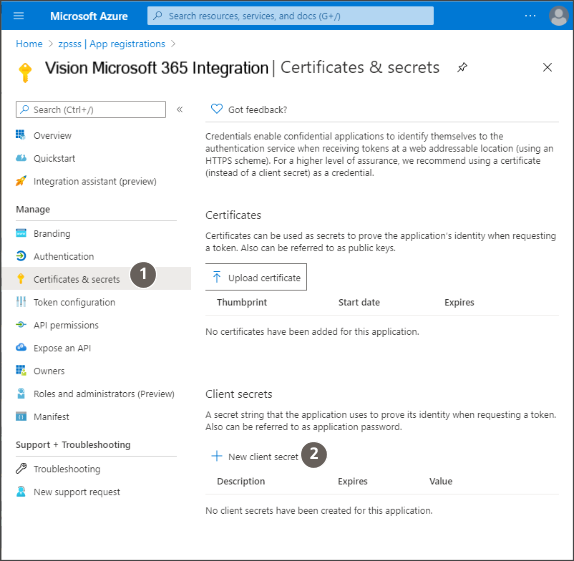
-
「証明書とシークレット」ページの「クライアント・シークレット」セクションで、「新しいクライアント・シークレット」(コールアウト2 )をクリックします。
-
説明を入力します(例:
CX Salesクライアント・サーバー・シークレット)。 -
クライアント・シークレットの失効までの期間を選択します。 たとえば、12か月を選択すると、クライアント・シークレットは12か月後に無効になり、自動リフレッシュが停止します。 同期プロセスは、クライアントに再度サインインした後にのみ開始されます。
「カスタム」を選択した場合は、開始日と終了日をその間隔が24か月以内になるように入力します。 終了日を過ぎた後は、クライアントに再度サインインするまで同期は開始されません。
-
「追加」をクリックします。
-
生成された文字列を「値」フィールドからコピーします。 この値はアプリケーション・キーです。
-
-
左ペインの「管理」ヘッダーで、「API のアクセス許可」をクリックし、次のように入力します。
-
「アクセス許可の追加」をクリックします。
-
「APIアクセス許可の要求」ページで、自分の組織で使用するAPIタブに切り替えます。
-
「Office」という用語を検索し、「Office 365 Exchange Online」を選択します。
-
「委任されたアクセス許可」をクリックして、次の権限を追加します。
アクセス許可
選択するオプション
Calendars
Calendars.ReadWrite
担当者
Contacts.ReadWrite
MailboxSettings
MailboxSettings.ReadWrite
Mail
Mail.ReadWrite
Tasks
Tasks.ReadWrite
Tasks.ReadWrite.Shared
-
「アクセス許可の追加」をクリックします。
-
「API のアクセス許可」ページで、「管理者の同意を与えます」をクリックして、ユーザーのかわりに同意します(スクリーンショットで強調表示されているページの右側ペインの中央)。
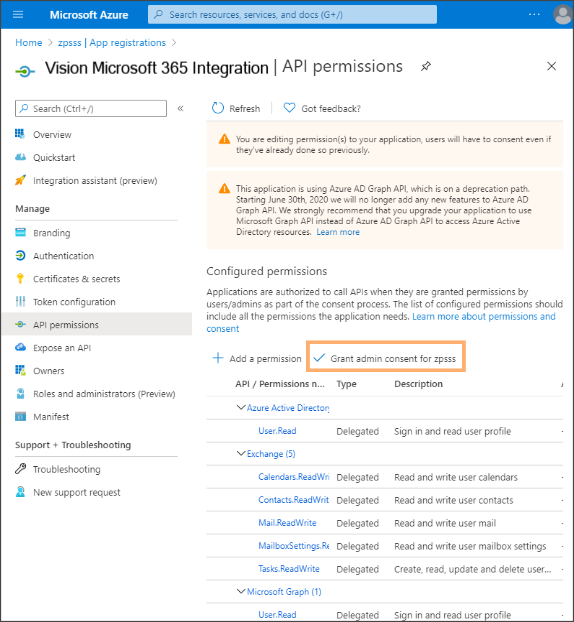
-
CX SalesでのMicrosoft 365マニフェスト・ファイルの生成
-
設定ユーザーとして営業アプリケーションにサインインします。
-
「設定と保守」でサイド・パネルを開き、「Microsoft 365の管理」タスクを検索します。
開いたサイド・パネルの「検索」フィールドを強調表示して次に示します。
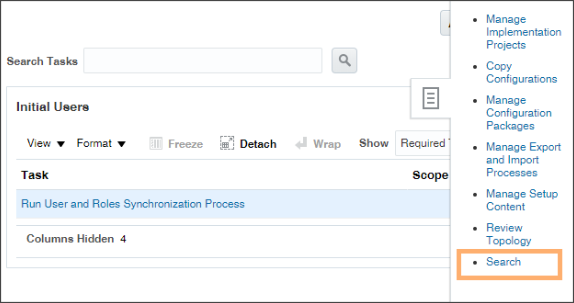
-
エンド・ユーザー・ライセンス契約を受け入れます。
-
管理Microsoft 365ページのOutlookタブの「Outlook統合を設定」セクションで、Microsoft AzureからコピーしたアプリケーションIDおよびアプリケーション・キーを入力します。 テナントIDおよびドメイン名も入力
-
アプリケーションの表示名を入力します。 これは、Outlookでユーザーに表示されるアドインの名前です。
-
保存します。
アプリケーションによってマニフェスト・ファイルが生成されます。
-
マニフェスト・ファイルをデスクトップにダウンロードします。
データの同期の有効化
「Microsoft 365の管理」ページで、SalesとMicrosoft 365のデータの同期も有効にする必要があります。 実際の同期は、別のステップで実行するプロセスによって実行されます。 これらのチェック・ボックスを選択すると、プロセスがジョブを実行できるようになります。
-
「同期設定」セクションで、使用する内容に応じて、担当者、アポイントメントおよびタスクの「同期使用可能」チェック・ボックスを選択します。
-
変更内容を保存します。
同期設定の詳細は、「Microsoft 365の管理」を参照してください
マニフェスト・ファイルのアップロードとアドインのデプロイ
-
Microsoft 365ポータル(
https://portal.microsoft.com)にサインインします。 -
サイド・パネルで、「ナビゲーション・メニュー」および「すべて表示」をクリックします。 次に、を選択します。
-
「アプリの種類」で、「Office アドイン」を選択します。
- デバイスからマニフェスト ファイル(.xml) をアップロードを選択し、以前にダウンロードしたマニフェスト・ファイルを選択します。
-
「次」をクリックします。
-
「アドインの構成」ページでは、アドインを取得するユーザーと、ユーザーがOutlookリボンのアドインを非表示にできるかどうかを指定できます。 デフォルトでは、アドインはすべてのユーザーのOutlookリボンに自動的に配置されます。
-
ユーザーの割当
アドインを取得するユーザーは、特定のユーザー(テスト用など)、グループ(Salesのユーザーなど)または組織全体のいずれかに制限できます。
-
展開方法
-
アドインを営業組織全体に展開する場合は、「固定 (既定)」オプションを受け入れることを検討してください。
-
少数の管理者でテストする場合は、「個利用可能」をお薦めします。 管理者は、テスト環境と本番環境の両方を同時にテストできますが、いずれか一方をリボンで非表示にすることをお薦めします。
-
アドインをテストする必要がないかぎり、ユーザーのリボンにアドインを表示しない場合は「オプション」をお薦めします。
-
「個利用可能」および「オプション」の展開方法を使用すると、ユーザーがリボンのアドインを非表示にできます。
-
-
-
展開を確認して終了します。
展開が完了したことが確認され、アドインが「アドイン」ページのリストに表示されます。 デプロイされたアドインがユーザーのOutlookリボンに表示されるまでに12時間かかる場合があります。 グループに追加されたユーザーには、自動的にアドインが割り当てられます。 また、ユーザーを削除すると、ユーザーはアドインへのアクセス権を失います。